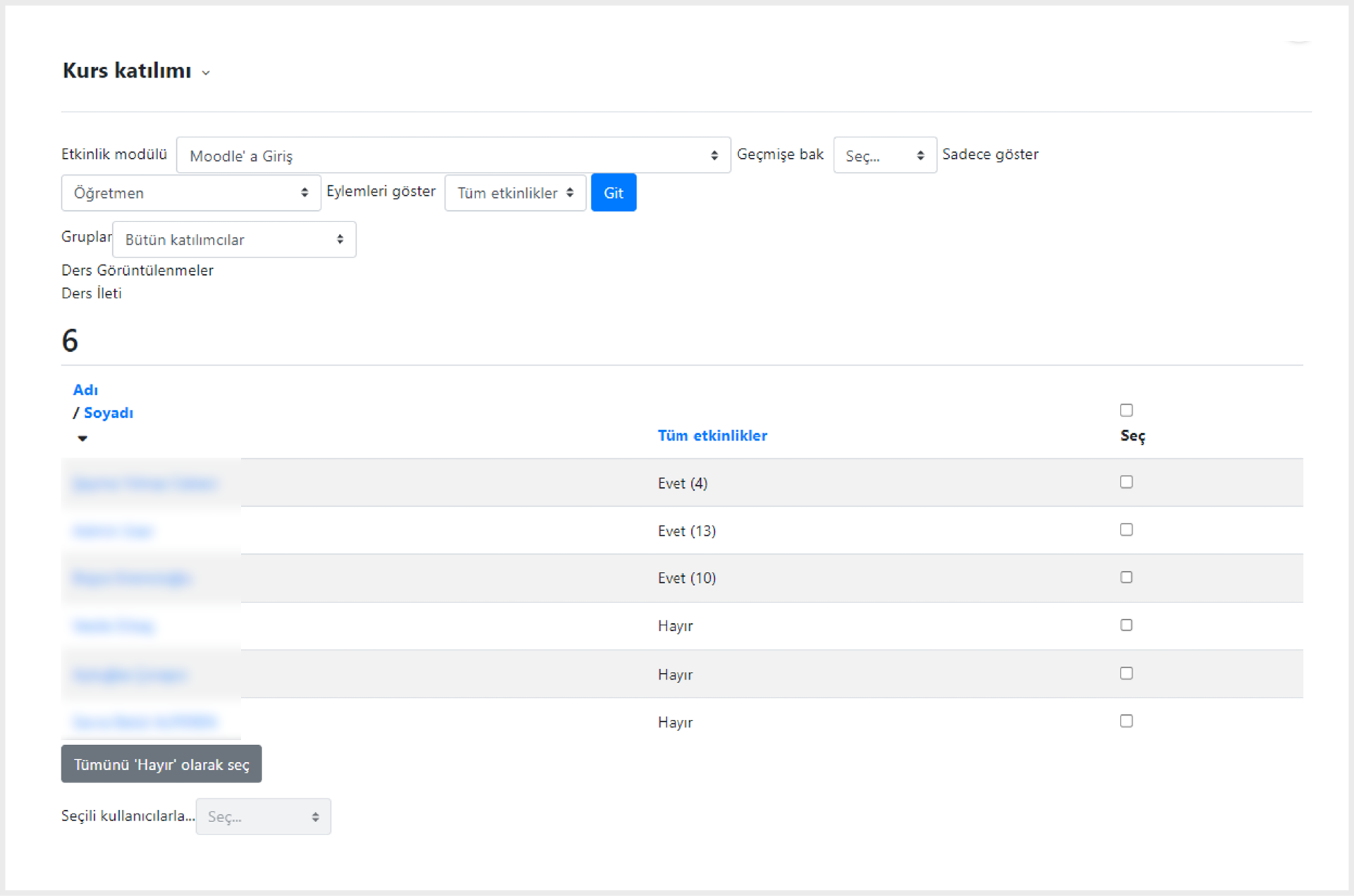● 7.3 Moodle Raporları
Etkinlik Tamamlama Raporu
Öğrenenlerin ve öğretenlerin etkinlik tamamlama bilgilerini nasıl görüntülediğine bir göz atalım.
Öğrenen Görünümü
Öğrenenler, ilerlemelerini kurs ana ekranından görüntüler. Etkinlik tamamlama ayarı yapılmış her ögenin yanında söz konusu öge tamamlandıktan sonra etkinliğin yanında etkinliğin koşullarını yerine getirdiğine dair “Onay” işareti görürler.
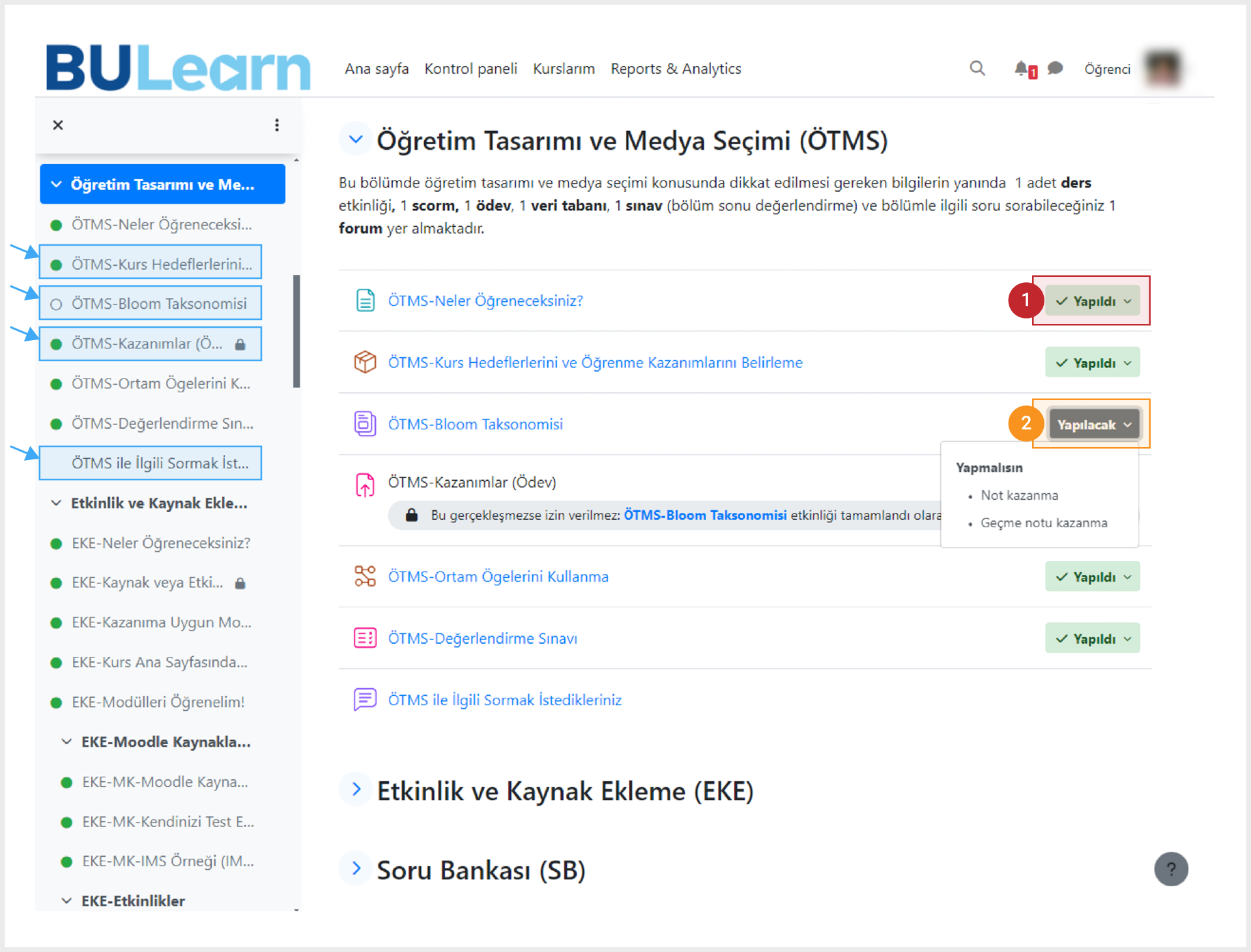
Örneğin, kurs modülü adlı bölümde 4 etkinlik mevcuttur. Öğrenenin bu etkinliklerden “Öğretim Tasarımcıları İçin İçerik Geliştirme” (01) adlı etkinliği “Tamamladım” olarak işaretlemesi gerekmektedir. Öğrenen henüz bu düğmeye basmadığı için etkinlik tamamlanmamıştır.
“3. Bölüm İçeriği” (02) Sayfa kaynağını ise “Tamamladım” düğmesine tıkladığı için etkinlik tamamlanmış olarak işaretlenmiş.
“Kurs Modülü” (03) Ders etkinliği tüm koşullar yerine getirildiği için tamamlanmış olarak işaretlenmiş.
“3. Bölümle İlgili Sormak İstediğiniz Sorular” forum etkinliği ise etkinlik tamamlama koşulları “Hiçbiri” olarak yani tamamlama koşulları ayarlanmadığı için herhangi bir işaretleme olmamış.
Koşulların tamamlandığı sol taraftaki bölümde de tamamlanan etkinlik “yeşil” daire olarak işaretlenirken tamamlanmayan işaretler ise “beyaz”, başka bir ifade ile içi boş daire olarak işaretlenmiştir.
Geçme notuna sahip ödevler söz konusu olduğunda ödev geçme notunda veya daha yüksek bir nottaysa öğrenen bir onay işareti görür. Öğrenen geçmek için minimum notu almazsa kaynağın yanında bir çarpı işareti görünür.
Her etkinliğin tamamlama koşulları, etkinliğe ve öğrenene özgü olacaktır. Ancak öğretenin bu farklılıkları izleyebilmesi ve tek bir ekranda görmesi öğrenenleri takip edebilmesi açısından kolaylık sağlayacaktır.
Öğreten Görünümü
Öğrenenlerin etkinlik tamamlama durumu “Etkinlik Raporu”na kursunuzun “Raporlar” bölümünden ulaşabilirsiniz.
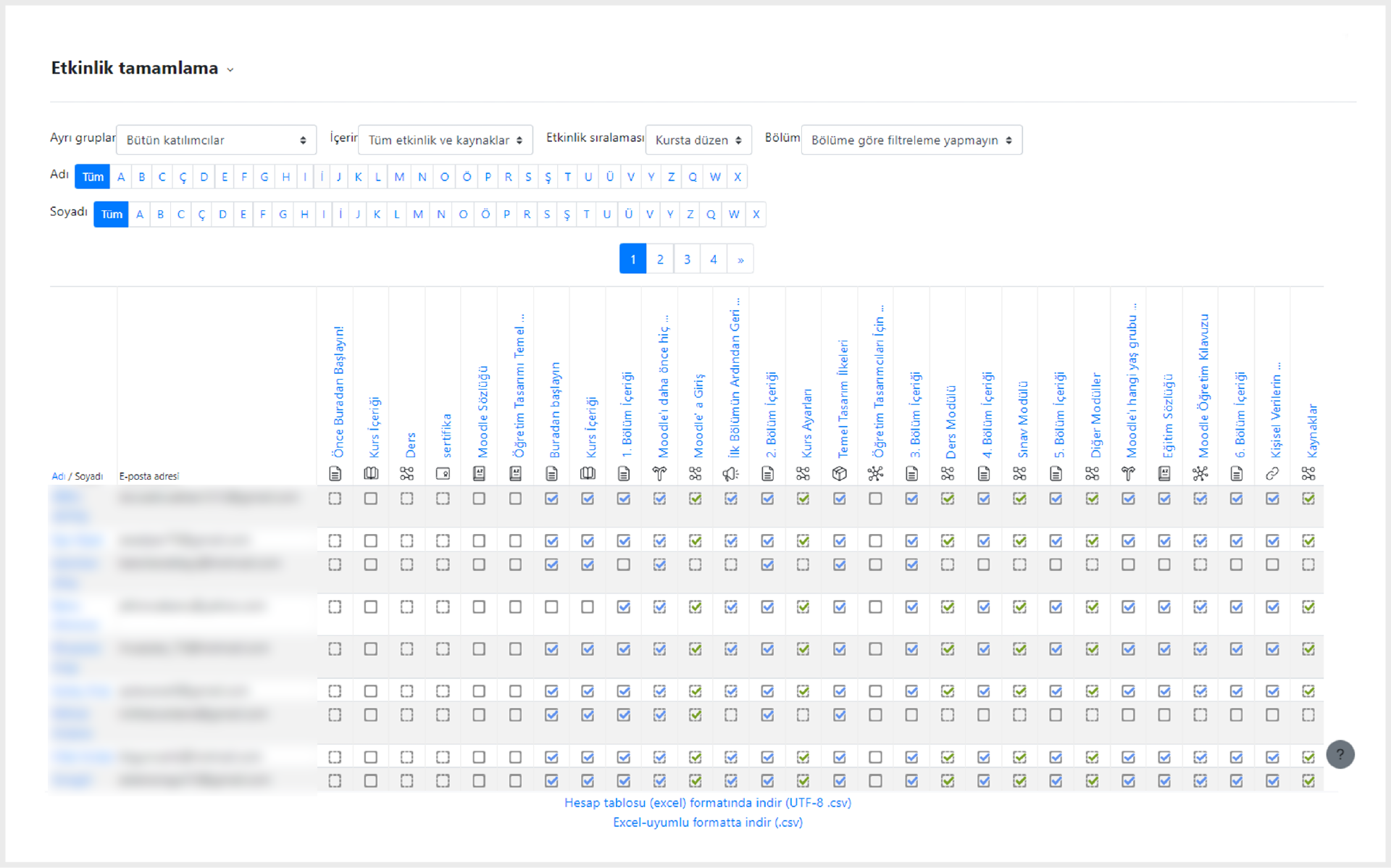
Bir öğreten, etkinlik tamamlama özelliği açık olan her etkinlik için kurstaki her öğrenenin etkinlik tamamlanma durumunu gösteren “Etkinlik Tamamlama” raporu aracılığıyla öğrenenlerin ilerlemesini görüntüleyebilir. Bu rapora ulaşmak için “Raporlar” menüsünü kullanacaksınız.
Raporlar menüsünden “Etkinlik Tamamlama” raporunu seçiniz. Bu seçeneğe tıkladıktan sonra aşağıdakine benzer bir ekran göreceğiz:
Kursta birçok kaynak ve etkinlik mevcut olsa da bu rapor yalnızca etkinlik tamamlamanın ayarlandığı kaynakları ve etkinlikleri gösterecektir. Sol tarafta listelenen kurstaki her öğreneni görebiliriz ve bunlar, etkinlik tamamlama ayarları eklenmiş olan etkinlikler ekranın üst kısmında görünür. Bu tablo, her öğrenen ve her etkinlik için geçerli tamamlanma durumunu gösterecektir.
Bu etkinlik raporu; öğretenin, kursta bulunan gerekli ögelerdeki ilerlemeyi çok hızlı bir şekilde görmesini sağlar. “Geçme Notu” seçeneğiyle birlikte kullanıldığında öğreten, öğrenenlerin etkinlik tamamlama durumlarını tek bir ekrandan kolayca görüntüleyebilir. Öğrenenlerin yalnızca belirli etkinlikleri tamamlaması ve geçmesi gereken kurslarda etkinlik tamamlanma raporu, ilerleme izleme için “Not Defteri” yerine kullanılabilir.
Öğrenen sayısının fazla olması durumunda öğrenenleri “Ad ve Soyad” harflerinin üzerine tıklayarak filtreleyebilirsiniz. Kursta gruplar oluşturduysanız öğrenen gruplarını filtrelemek için bu etkinlik tamamlama raporunda “Grup’ların listesi de görünür. Bu verileri, detaylı kullanım ve daha kapsamlı raporlar oluşturmak için hesap-tablosu olarak da indirebilirsiniz.
“Raporlar” menüsündeki “Etkinlik Raporu” seçeneği de etkinlikler ile ilgili olarak içeriklerinizle öğrenenlerin etkileşimi için çok değerli veriler sunmaktadır.
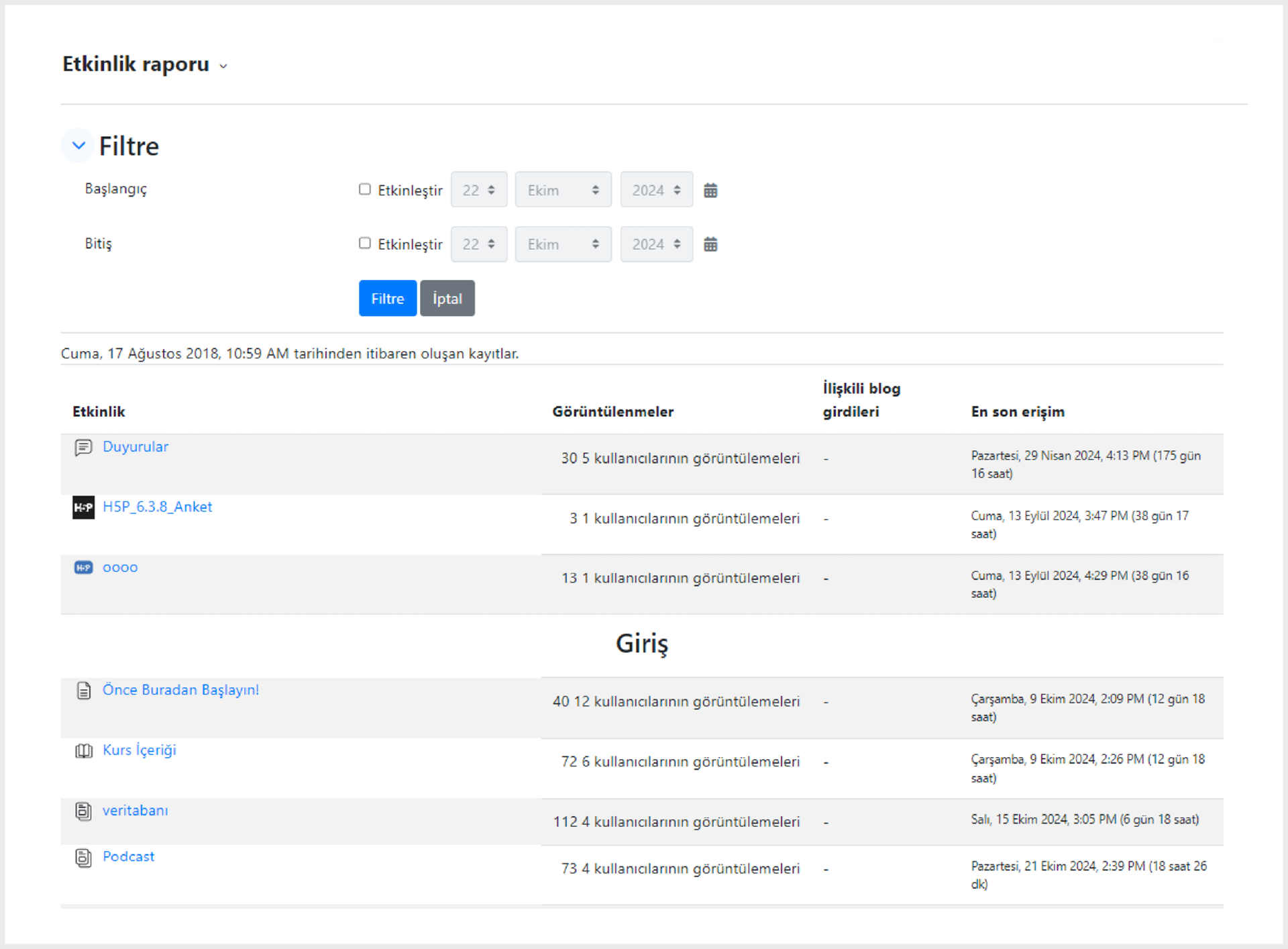
Bu raporu, başlangıç ve bitiş tarihlerine göre filtreleyebilir, etkinliklere erişen öğrenen sayıları ve erişim sürelerini görebilirsiniz. Örneğin, bu raporda “podcast” etkinliğine 4 kullanıcı sadece 2 öğrenen 8 kez erişirken “Moodle’a Giriş” etkinliğine ise 149 öğrenen toplamda 9932 kez erişim sağlamıştır.
İlk etkinliğe erişim süresi 7 saat 59 dakikalık bir süre iken ikinci etkinlikte ise toplam 5 saat 15 dakika vakit geçirilmiştir.
Günlük Raporu
Moodle, kullanıcıların içeriklerle etkileşimiyle ilgili çok değerli ve detaylı bilgiler de sunmaktadır. Bu raporda “Kurslar”, “Kullanıcılar”, “Günler”, “Etkinlikler”, ve “Olaylar” gibi farklı filtreleme seçenekleri kullanarak çok detaylı bilgiler elde edebilirsiniz.
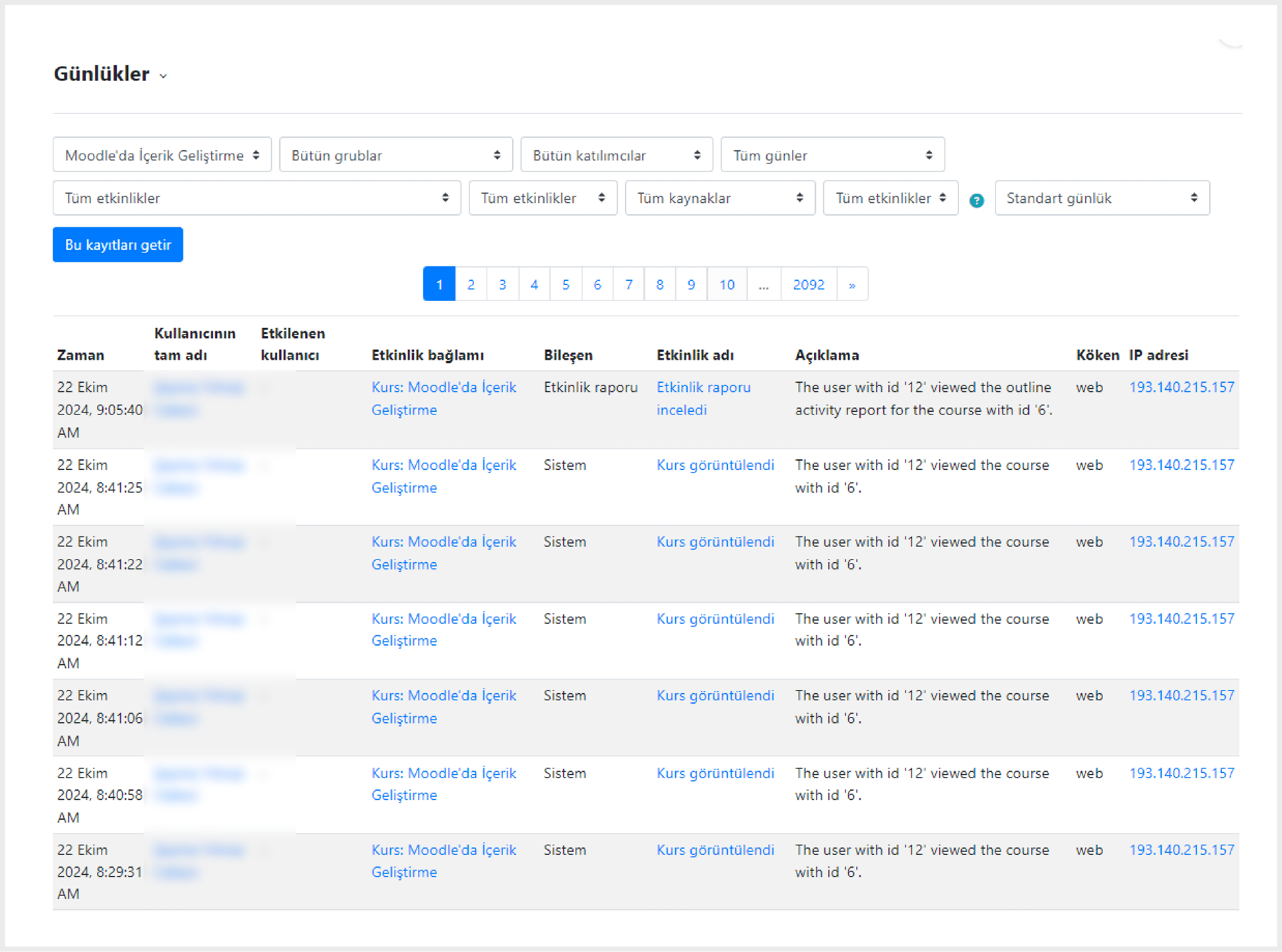
Canlı Günlükler
Moodle, her 60 saniyede bir öğrenenlerin etkinliklerle ilgili olarak yapmış oldukları etkileşimlerin kaydını tutar ve detaylı bilgiler sunar. Böylece etkinlikler ve kullanıcılar hakkında detaylı bilgiler elde edebilirsiniz.
Kurs Katılımı
Kurs katılımı, 6 ay öncesine kadar olan süreyi kullanıcılara; etkinliklere katılım, ileti türlerine ve gruplara bağlı olarak detaylı bilgiler sunmaktadır. Bu veriler büyük emekler vererek hazırlamış olduğunuz içeriklere ilişkin olarak ister toplu ister grup ve isterse de öğrenen bazında detaylı bilgiler vermekte böylece hem içerik hem de öğrenen analitiği için detaylı bilgiler sunmaktadır.